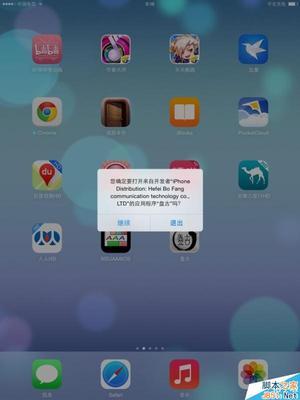磁盘分区工具PQ使用图文教程
很长时间没在新浪上面活动了,现在给大家带来一篇关于分区工具的使用教程,现在很多的系统大家都可以在网络上面下载,但是对于我们的硬盘要重新进行分区的话,要是不会分区,就要去电脑维修点了。现在让我和大家一起来学习PQ分区工具吧!
PowerQuestPartitionMagic(简称PQ、PM)是一个优秀硬盘分区管理工具。该工具可以在不损失硬盘中已有数据的前提下对硬盘进行重新分区、格式化分区、复制分区、移动分区、隐藏/重现分区、从任意分区引导系统、转换分区(如FAT<-->FAT32)结构属性等。功能强大,可以说是目前在这方面表现最为出色的工具。
PQ支持XP,WIN7支持Vista系统下操作。但不支持大于等于1T硬盘.好了我们现在直接上图了,大家在学习的过程中,如果有什么不懂的, 可以加Q:624968903联系我,如有时间,我定当为大家排忧解难。1.首先将系统盘放入光驱中,如果是在虚拟机中练习的话,那么大家先可以参考我的另一篇文章:vmware虚拟机下面安装ghostxp系统http://blog.sina.com.cn/s/blog_5feacbdf0100cyfk.html然后重新启动电脑,让电脑从光驱启动,将会出现光盘的启动界面,各个系统的启动界面都不一样,大家只要在各自的系统中,找相应的工具就可以了,不一定要系统一样,我的启动界面如下图所示:在上图中,我们可以看见很多选项,在这里需要说明的是,各个系统都有各自的启动界面特色,我这里是随便找的系统,只供演示使用!这界面上面,能看见有很多工具,我们这里需要讲的就是7选项,PQ8.5 图形分区工具,我可以通过鼠标点击,也可以通过键盘按数字键7都可以进入相应的程序。。2.进入后的界面如下图所示:
因为我这里是演示使用,所以硬盘给予的空间,并不是很大,在这里,选择所要执行分区的硬盘,我这里就只有一个磁碟一,大小5114M,一般250G的硬盘,此处显示的为250000M320G的为320000M500G的为500000M等 ,大小仅供参考!3.下面我们来进行分区,在系统中,我们必须要有一个主分区,并且需要写入引导文件,不然系统不能正常使用,除了主分区外,其他的为逻辑磁盘驱动器,我们常见的电脑里面有C、D、E、F盘,其中C盘为系统盘,其为主分区,D、E、F 为物理盘。。。。操作阶段:首先选择菜单栏的作业——建立,如下图所示:
单击 建立 过后 会弹出如下图所示对话框:
然后我们 在建立为那里选择 主要分割磁区,分割磁区类型为:NTFS这是我们常用的磁盘格式,大小处根据硬盘的大小来确定,这个没有固定的值,但是我们也不能把空间给的太小,也不能给的太大,一般250G的硬盘,XP系统 我们C盘可以给予20G,剩下的保留, win7系统的话,空间占用的比较大一点儿,那么我们给大一点儿30G。这个只是一个需求,并没固定。如下图所示:
我这里是用于演示,所以空间分配的比较小一点儿,2G XP系统也够用,纯粹演示,2G的系统里面是不能安装什么软件的,空间很小,可能会报错。上图中只需要设置好那三个值后,就不需要设置了,直接点击确定,此时如下图所示:
建立完成主分区了,现在来新建逻辑磁盘驱动器,在未分配上面单击鼠标,然后选择菜单栏的作业---- 建立 ,如下图所示:单击 建立,然后出现下图,
在红色区域中填写相应的大小,进行分区,我们一般标准为4个分区,具体的可以根据个人爱好和硬盘大小来定。。。这里就不在重复演练,大家重复上面的分区操作,直到可以为止,最后关键的步骤来了,请大家仔细观看。分好区后,我们还要做的就是写入引导,请看下面的图片仔细操作:
上面就将引导写入完成,完成后,最后一步就是将我们之前的操作保存,对应的就是执行,单击执行,如下图所示:

到这里,我们分区就做完了,现在重新启动电脑,就可以安装系统了。。。。
安装系统篇,将在下一期发出,敬请观看!
 爱华网
爱华网